Page 81 of 133

Dispositivi esterni81Attenzione
Evitare di disconnettere il disposi‐
tivo durante la riproduzione. Può
danneggiare il dispositivo o il
sistema Infotainment.
Avvio automatico USB
Per impostazione predefinita, il menu
audio USB è visualizzato automatica‐
mente non appena il dispositivo USB
è collegato.
All'occorrenza, è possibile disattivare
questa funzione.
Premete ; e quindi selezionate
Impostazioni per aprire il menu delle
impostazioni.
Selezionare Radio, scorrere fino a
Lancio Auto USB e toccare il pulsante
sullo schermo vicino alla funzione.
Per riattivare il microfono, toccare di
nuovo pulsante sullo schermo.
Bluetooth
I dispositivi che supportano i profili
musica Bluetooth A2DP e AVRCP
possono essere connessi all'Infotain‐ ment System tramite connessione
wireless. Il sistema Infotainment può
riprodurre file musicali contenuti in
questi dispositivi.
Connessione di un dispositivo
Per una descrizione dettagliata su
come impostare una connessione
Bluetooth 3 89.
Formati file e cartelle La capacità massima di un dispositivo
supportato dal sistema Infotainment è pari a 2500 file musicali,
2500 file immagine, 250 file video,
2500 cartelle e 10 livelli di struttura
delle cartelle. Sono supportati solo i
dispositivi formattati nel sistema di file
FAT16 / FAT32.
Se ci sono immagini incluse nei meta‐
dati audio, queste immagini sono
visualizzate sullo schermo.Avviso
È possibile che alcuni file non siano
riprodotti correttamente. Ciò può
essere dovuto a un formato di regi‐
strazione diverso o alle condizioni
del file.
Non è possibile riprodurre i file
provenienti da negozi online soggetti a Digital Rights Management
(gestione dei diritti digitali).
Il sistema Infotainment può riprodurre i seguenti file audio, immagine e
video memorizzati sui dispositivi
esterni.
File audio
I formati dei file audio riproducibili
sono MP3 (MPEG-1 Layer 3,
MPEG-2 Layer 3), WMA, AAC,
AAC+, ALAC OGG WAF (PCM),
AIFF, 3GPP (solo audio), audiolibri e
LPCM, i dispositivi iPod ®
e iPhone ®
riproducono ALAC, AIFF, audiolibri e
LPCM.
Nella riproduzione di un file con infor‐ mazioni ID3 tag il sistema Infotain‐
ment è in grado di visualizzare infor‐
mazioni quali il titolo della traccia e
l'artista.
Page 82 of 133

82Dispositivi esterniFile immagine
I formati di file immagine visualizzabili sono JPG, JPEG, BMP, PNG e GIF.
I file JPG devono avere da 64
5000 pixel di larghezza e da 64
5000 pixel di altezza.
I file BMP, PNG e GIF devono avere
da 64 a 1024 pixel di larghezza e da 64 a 1024 pixel di altezza.
Le immagine devono avere una
dimensione massima del file di 1 MB.
File video
I formati di file video riproducibili sono
AVI e MP4.
La risoluzione massima è di 1280 x
720 pixel. Il frame rate deve essere inferiore a 30 fps.
Il codec utilizzabile è H.264/MPEG-4
AVC.
I formati audio riproducibili sono MP3,
AC3, AAC e WMA.
Il formato visualizzabile per i sottotitoli è SMI.Riproduzione audio
Attivazione della funzione musica
Se il dispositivo non è ancora
connesso al sistema Infotainment,
connettere il dispositivo 3 80.
Tipicamente, il rispettivo menu princi‐ pale audio compare automatica‐
mente.
Se la riproduzione non si avvia auto‐
maticamente, ovvero se Lancio Auto
USB è disattivato 3 80, eseguire i
passaggi di seguito:
Premete ; e quindi selezionate
Audio per aprire l'ultimo menu princi‐
pale audio selezionato.
Selezionare Sorgente della barra di
selezione interattiva e poi selezionare la sorgente audio desiderata per
aprire il rispettivo menu audio princi‐
pale.
La riproduzione delle tracce audio
partirà automaticamente.
Pulsanti delle funzioni
Interruzione e ripresa della
riproduzione
Toccare = per interrompere la ripro‐
duzione. Il tasto sullo schermo
cambia in l.
Toccare l per riprendere la riprodu‐
zione.
Riproduzione della traccia
precedente o successiva
Toccare v per riprodurre il brano
successivo.
Page 83 of 133

Dispositivi esterni83Toccare t entro i primi due secondi
dall'inizio della riproduzione della
traccia per tornare alla traccia prece‐
dente.
Ritorno all'inizio della traccia corrente Toccare t dopo due secondi di
riproduzione della traccia.
Avanti e indietro veloci
Toccare e tenere premuto t o v .
Rilasciare e ritornare alla normale
modalità di riproduzione.
In alternativa, è possibile spostare a
sinistra o a destra il cursore indicante
la posizione del brano corrente.
Riproduzione casuale delle tracce
Toccare n per riprodurre i brani in
ordine casuale. Il tasto sullo schermo cambia in o.
Toccare di nuovo o per disattivare la
funzione shuffle e tornare alla
normale modalità di riproduzione.
Funzione Cerca Musica
Per visualizzare la schermate di navi‐
gazione, toccare lo schermo. In alter‐ nativa, selezionare Menù nell'ultima
riga del menu audio principale sulloschermo per visualizzare il rispettivo
menu audio e poi selezionare Cerca
Musica .
Saranno visualizzate le diverse cate‐
gorie di raggruppamento delle tracce,
ad es. Playlist , Artisti o Album .
Selezionare la categoria desiderata,
la sottocategoria (se disponibile) e
quindi scegliere una traccia.
Selezionate il brano per avviarne la
riproduzione.
Visualizzazione immagini
È possibile visualizzare immagini da
un dispositivo USB collegato alla
porta USB.
Avviso
Per la vostra sicurezza, alcune
funzioni vengono disabilitate
durante la guida.
Attivazione della funzione
immagine
Se il dispositivo non è ancora
connesso al sistema Infotainment,
connettere il dispositivo 3 80.
Premete ; e quindi selezionate
Galleria per aprire il menu principale
multimediale.
Toccare l per aprire il menu princi‐
pale immagini e visualizzare un elenco di elementi memorizzati sul
dispositivo USB. Selezionare l'imma‐
gine desiderata.
Page 84 of 133

84Dispositivi esterni
Toccare lo schermo per nascondere
la barra del menu. Toccare di nuovo lo schermo per visualizzare nuova‐
mente la barra del menu.
Pulsanti delle funzioni
Modalità a schermo intero
Selezionare x per visualizzare l'im‐
magine a pieno schermo. Toccare lo
schermo per uscire dalla modalità a
schermo intero.
Visualizzazione dell'immagine
precedente o successiva
Toccare j o scorrere a sinistra per
visualizzare la prossima immagine.
Toccare i o scorrere a destra per
visualizzare l'immagine precedente.
Rotazione di un'immagine
Selezionare v per ruotare l'imma‐
gine.
Ingrandimento di un'immagine
Toccare w una o più volte per ingran‐
dire un'immagine o tornare alle
dimensioni originali.
Visualizzazione di una presentazione Selezionare t per visualizzare in una
presentazione le immagini memoriz‐
zate sul dispositivo USB.
Toccare lo schermo alla fine della
presentazione.
Menù immagini Selezionare Menù nella inferiore dello
schermo per visualizzare Menù
Immagini .
Durata della presentazione
Selezionare Tempo della
presentazione immagini per visualiz‐
zare un elenco di possibili sequenze temporali. Attivare la sequenza
temporale desiderata nella quale si
desidera che un'immagine venga
visualizzata in una presentazione.
Visualizzazione orologio e
temperatura
Per visualizzare ora e temperatura in
modalità schermo pieno, attivare Ora.
Temp. Visualizza .
Page 85 of 133

Dispositivi esterni85Impostazioni display
Selezionare Impostazioni di
visualizzazione per aprire un sotto‐
menu per la regolazione della lumi‐
nosità e del contrasto.
Toccare + o - per modificare le impo‐ stazioni.
Riproduzione film
È possibile visualizzare video da un
dispositivo USB collegato alla porta
USB.
Avviso
Per motivi di sicurezza, la funzione video non è disponibile durante la
guida.
Attivazione della funzione video
Se il dispositivo non è ancora
connesso al sistema Infotainment,
connettere il dispositivo 3 80.
Premete ; e quindi selezionate
Galleria per aprire il menu principale
multimediale.
Toccare m per aprire il menu princi‐
pale video e poi selezionare la
cartella e/o il video desiderato.Il video è visualizzato.
Pulsanti delle funzioni
Schermo intero
Selezionare x per riprodurre il video
a pieno schermo. Toccare lo schermo per uscire dalla modalità a schermo
intero.
Interruzione e ripresa della
riproduzione
Toccare = per interrompere la ripro‐
duzione. Il tasto sullo schermo
cambia in l.
Toccare l per riprendere la riprodu‐
zione.
Riproduzione della traccia
precedente o successiva
Toccare c per riprodurre il file video
successivo.
Toccare d entro cinque secondi dall'i‐
nizio della riproduzione del video per tornare al file video precedente.
Ritorno all'inizio del film corrente
Toccare d dopo cinque secondi di
riproduzione del video.
Avanti e indietro veloci
Toccare e tenere premuto d o c.
Rilasciare e ritornare alla normale
modalità di riproduzione.
Menu video Selezionare Menù nella inferiore dello
schermo per visualizzare Menù Film.
Page 86 of 133

86Dispositivi esterni
Visualizzazione orologio e
temperatura
Per visualizzare ora e temperatura in
modalità schermo pieno, attivare Ora.
Temp. Visualizza .
Impostazioni display
Selezionare Impostazioni di
visualizzazione per aprire un sotto‐
menu per la regolazione della lumi‐
nosità e del contrasto.
Toccare + e - per modificare le impo‐
stazioni.
Utilizzo delle applicazioni
smartphone
Proiezione telefono Le applicazioni di proiezione telefono Apple CarPlay e Android Auto visua‐lizzano le app selezionate dallo
smartphone sulla schermata Infotain‐
ment e consentono il loro funziona‐
mento direttamente tramite i comandi Infotainment.
Controllare col produttore del dispo‐
sitivo se questa funzione è compati‐
bile con il vostro smartphone e se
questa applicazione è disponibile nel
vostro Paese.
Preparazione dello smartphone
Telefono Android: Scaricare l'app
Android Auto nel vostro smartphone
da Google Play™ Store.
iPhone: Accertarsi che Siri ®
sia atti‐
vata sul vostro smartphone.
Attivazione della proiezione del
telefono nel menu impostazioni
Premete ; per visualizzare la pagina
iniziale e quindi selezionate
Impostazioni .Scorrere l'elenco fino a
Apple CarPlay o Android Auto .
Assicurarsi che l'applicazione rispet‐
tiva sia attivata.
Collegamento del telefono cellulare
Collegare lo smartphone alla porta
USB 3 80.
Avvio della proiezione telefono
Per avviare la funzione di proiezione
telefono, premere ; e poi selezio‐
nare Proiezione .
Avviso
Se l'applicazione è riconosciuta dal sistema Infotainment, l'icona dell'ap‐ plicazione può cambiare in
Apple CarPlay o Android Auto .
Per avviare la funzione, è possibile premere alternativamente e mante‐
nere premuto ; per qualche
secondo.
La schermata di proiezione telefono
visualizzata dipende dallo smart‐
phone e dalla versione software.
Ritorno alla schermata Infotainment
Premere ;.
Page 87 of 133

Riconoscimento del parlato87Riconoscimento del
parlatoInformazioni generali ...................87
Utilizzo ......................................... 87Informazioni generali
L'applicazione di passaggio vocale del sistema Infotainment consente
l'accesso ai comandi di riconosci‐
mento del parlato sul vostro smart‐
phone. Consultate le istruzioni per
l'uso del produttore del proprio smart‐ phone, per verificare se supporta
questa funzione.
Per utilizzare l'applicazione di
passaggio vocale, lo smartphone
deve essere collegato al sistema Info‐ tainment tramite il cavo USB 3 80 o
mediante Bluetooth 3 89.
Utilizzo Attivazione del riconoscimento
vocale
Premere e tenere premuto g sul
pannello di controllo o w sul volante
per avviare una sessione di ricono‐
scimento del parlato. Un messaggio
di comando vocale viene visualizzato sullo schermo.
Non appena si ode un segnale
acustico, potete pronunciare un
comando. Per informazioni suicomandi supportati, consultate le
istruzioni d'uso del vostro smart‐
phone.
Regolare il volume dei prompt vocali
Ruotare m sul pannello dei comandi o
premere + / - a destra del volante per
aumentare o diminuire il volume dei
prompt vocali.
Disattivazione del riconoscimento
del parlato
Premere g sul volante. Il messaggio
del comando vocale scompare e la sessione di riconoscimento del
parlato termina.
Page 88 of 133

88TelefonoTelefonoInformazioni generali...................88
Connessione Bluetooth ...............89
Chiamata di emergenza ..............91
Funzionamento ............................ 92
Telefoni cellulari e apparecchiature radio CB ............96Informazioni generali
Il portale telefono offre la possibilità di
effettuare conversazioni telefoniche
tramite un microfono del veicolo e gli altoparlanti del veicolo e di gestire le
funzioni più importanti del telefono
cellulare tramite il sistema Infotain‐
ment presente nel veicolo. Per poter
usare la funzione Telefono, il telefono
cellulare deve essere collegato al
sistema Infotainment mediante
Bluetooth.
Non tutte le funzioni telefoniche sono supportate da tutti i telefoni cellulari.
Le funzioni del telefono utilizzabili
dipendono dal telefono cellulare e dal gestore di telefonia mobile utilizzato.
Ulteriori informazioni sull'argomento
sono disponibili nelle istruzioni del
proprio telefono cellulare o possono
essere richieste al proprio gestore di
rete.Informazioni importanti sul
funzionamento e la sicurezza
stradale9 Avvertenza
I telefoni cellulari influiscono
sull'ambiente circostante. Per
questo motivo sono state emanate
norme di sicurezza in materia. Si
deve essere al corrente di tali
norme prima di usare il telefono
cellulare.
9 Avvertenza
L'utilizzo della funzione vivavoce
durante la guida può essere peri‐
colosa in quanto la conversazione telefonica riduce la concentra‐
zione del conducente. Parcheg‐
giare il veicolo prima di usare la
funzione viva voce. Seguire
sempre le norme del paese in cui
ci si trova.
Rispettare le norme particolari
eventualmente vigenti in alcune
aree specifiche e spegnere
 1
1 2
2 3
3 4
4 5
5 6
6 7
7 8
8 9
9 10
10 11
11 12
12 13
13 14
14 15
15 16
16 17
17 18
18 19
19 20
20 21
21 22
22 23
23 24
24 25
25 26
26 27
27 28
28 29
29 30
30 31
31 32
32 33
33 34
34 35
35 36
36 37
37 38
38 39
39 40
40 41
41 42
42 43
43 44
44 45
45 46
46 47
47 48
48 49
49 50
50 51
51 52
52 53
53 54
54 55
55 56
56 57
57 58
58 59
59 60
60 61
61 62
62 63
63 64
64 65
65 66
66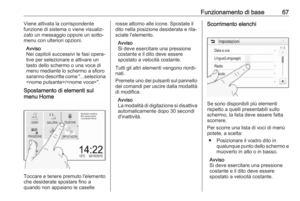 67
67 68
68 69
69 70
70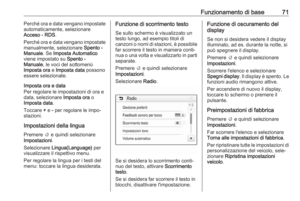 71
71 72
72 73
73 74
74 75
75 76
76 77
77 78
78 79
79 80
80 81
81 82
82 83
83 84
84 85
85 86
86 87
87 88
88 89
89 90
90 91
91 92
92 93
93 94
94 95
95 96
96 97
97 98
98 99
99 100
100 101
101 102
102 103
103 104
104 105
105 106
106 107
107 108
108 109
109 110
110 111
111 112
112 113
113 114
114 115
115 116
116 117
117 118
118 119
119 120
120 121
121 122
122 123
123 124
124 125
125 126
126 127
127 128
128 129
129 130
130 131
131 132
132






